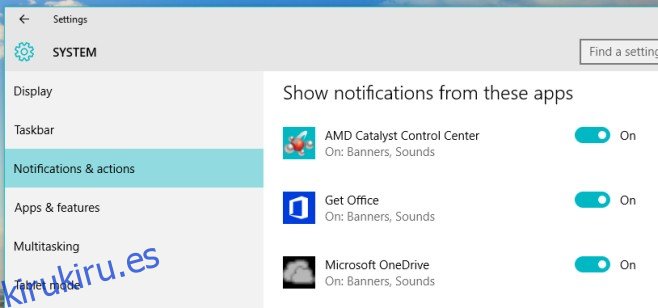El Centro de actividades de Windows 10 tiene un aspecto muy diferente. Por un lado, hace que revisar las notificaciones sea mucho más fácil e interactuar con una aplicación a través de notificaciones es mucho más eficiente. El Centro de actividades en sí no es una característica nueva de Windows y, como tal, no tiene una etapa inicial por la que pasar. Llegó equipado con todas las funciones adecuadas en julio de 2015 y Microsoft todavía está trabajando para mejorarlo. En la versión preliminar 14316 hay una nueva función que le permite establecer la prioridad que tienen las notificaciones de una aplicación en el Centro de actividades. Las aplicaciones con una prioridad más alta aparecen más arriba en el Centro de actividades. Aquí se explica cómo configurar la prioridad de notificación de la aplicación en Windows 10.
Abra la aplicación Configuración y vaya al grupo de configuración Sistema. Vaya a la pestaña Notificaciones y acciones y desplácese hacia abajo hasta la lista de aplicaciones para las que ha habilitado las notificaciones. En la versión estable actual, estos no hacen más que permitirle habilitar o deshabilitar las notificaciones para una aplicación, pero en la versión preliminar 14316, al hacer clic en ellos, obtendrá más opciones.
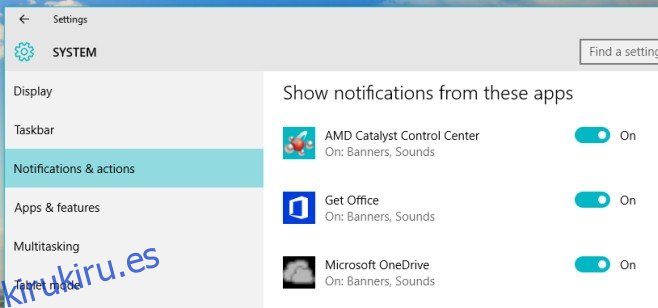
Dentro de la configuración de notificaciones de una aplicación, puede seleccionar su prioridad en el Centro de actividades. Parece que las aplicaciones tienen la prioridad ‘Normal’ de forma predeterminada, pero la cambia a Alta y Superior si una aplicación es excepcionalmente importante. Es posible que desee usar esto para asegurarse de que las notificaciones de la aplicación Correo aparezcan en la parte superior.
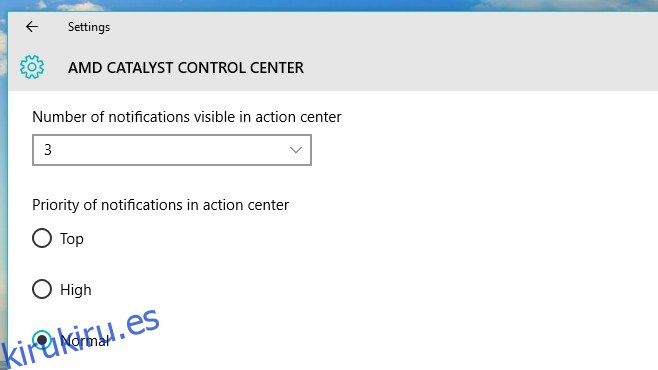
También tiene la opción de configurar cuántas notificaciones de una aplicación ve en el centro de acción. El número está establecido en 3 de forma predeterminada. Si una aplicación le envía más de tres notificaciones, la cuarta y todas las demás se colapsarán. Para verlos, debe hacer clic en el botón desplegable en la notificación de la aplicación en el Centro de actividades. Nuevamente, esto será útil para aplicaciones como Mail, en las que le gustaría ver más de tres de sus correos electrónicos más recientes.
Sin embargo, aquí hay una característica que nos encantaría ver; la capacidad de permitir que las notificaciones que tienen prioridad ‘Top’ lleguen incluso si Quite Hours está habilitado. También nos gustaría ver la configuración para administrar Quite Hours desde el escritorio.
Esta función aún no está disponible en la versión estable de Windows 10. Está disponible en la versión preliminar 14316. Esta publicación se actualizará cuando la función llegue a la versión estable.